정말 오랜만에 AWS EC2를 이용해서 서버구축을 해보았다.
구축과정의 페이지가 변경된 것을 보고 깜짝놀랐다.ㅋㅋ
AWS와 EC2를 간략하게 정리하고 인스턴스 구축과정을 설명하겠다.
AWS - Amazon Web Service
아마존에서 제공하는 클라우드 서비스, 네트워킹을 기반으로 가상 컴퓨터와 스토리지, 네트워크 인프라 등 다양한 서비스를 제공하는데 개발자가 웹서비스를 이용해서 확장할 수 있고 애플리케이션을 구축할 수 있도록 지원해준다.
EC2 - Elastic Compute Cloud
이 서비스를 통해서 아마존이 구축한 데이터센터의 서버용 컴퓨터의 자원을 원격으로 사용할 수 있다.
여러 장점이 있는데
가상 인스턴스의 크기가 고정되어있지않아 크기조절이 가능하다.
저렴하다.(가입한지 1년동안 FREE TIER를 사용가능)
보안, 네트워크, 스토리지 관리 효과적이다.
등등 장점이 있다.
인스턴스 구축과정
1. AWS 계정 생성 후 EC2에 들어간다.

2. EC2 보드에 들어왔으면 왼쪽 카테고리에서 인스턴스항목을 클릭한다.
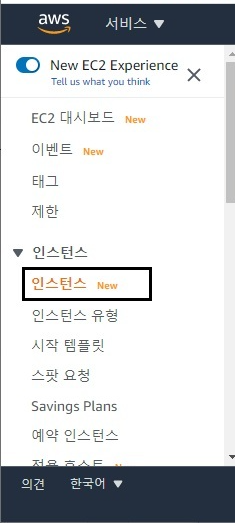
3. AMI 선택
인스턴스의 이름을 붙여주고 AMI를 선택해주면된다.
AMI라는 건 Amazon Machine Image의 줄임말로 인스턴스 생성에 필요한 소프트웨어 구성을 담고있는 이미지이다.
사용할 운영체제를 고르는 거라고 생각해주면된다.
나는 여기서 프리티어버전을 사용하기로 했다.
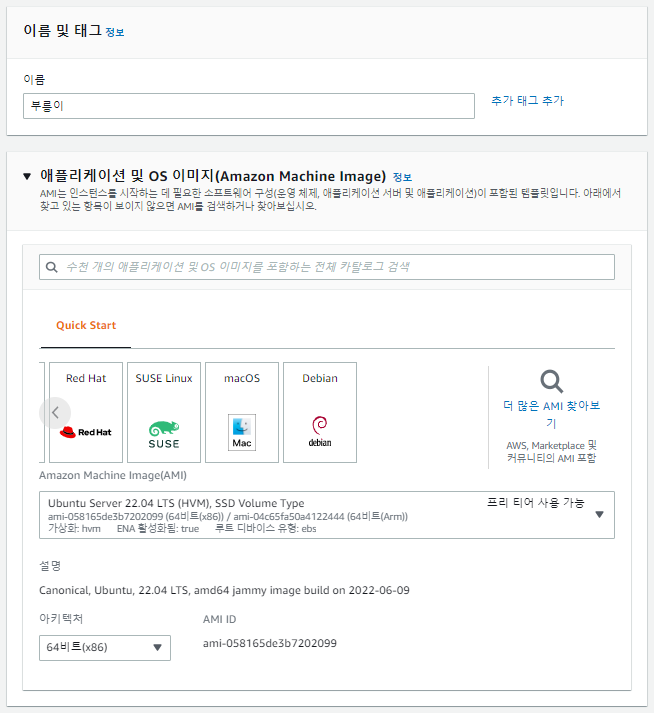
4. 인스턴스 유형 선택
프리티어 버전은 t2.micro밖에 되지않는다.
하지만 비용을 지불하고 사용하고 싶다면 메모리와 cpu 그리고 시간당 금액을 잘 살펴보고 선택하길 바란다.
예전에 영상 서버를 만들었었는데 테스트하는 것만 한달에 10만원이 넘게 나왔기 때문이다.^^.........

5. 키페어 생성
PuTTY사용예정이라 .ppk파일로 키페어를 생성했다.
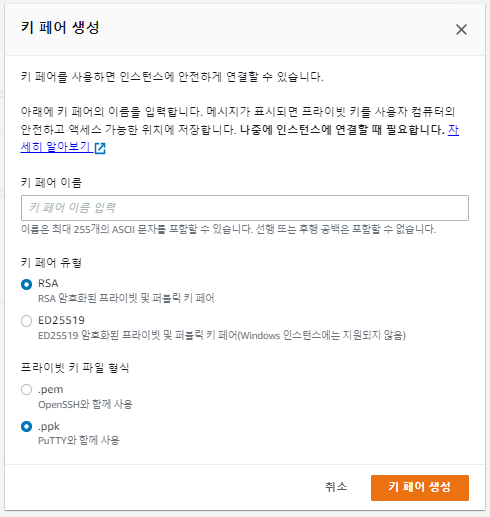
Putty를 사용할 예정이라면 하단의 링크를 통해 다운받을 수 있다.
https://www.chiark.greenend.org.uk/~sgtatham/putty/
6. 네트워크 설정
우선 아래와 같이 진행했다.
네트워크 설정의 경우 생성이후에도 수정할 수 있기에 우선은 저렇게 진행했다.
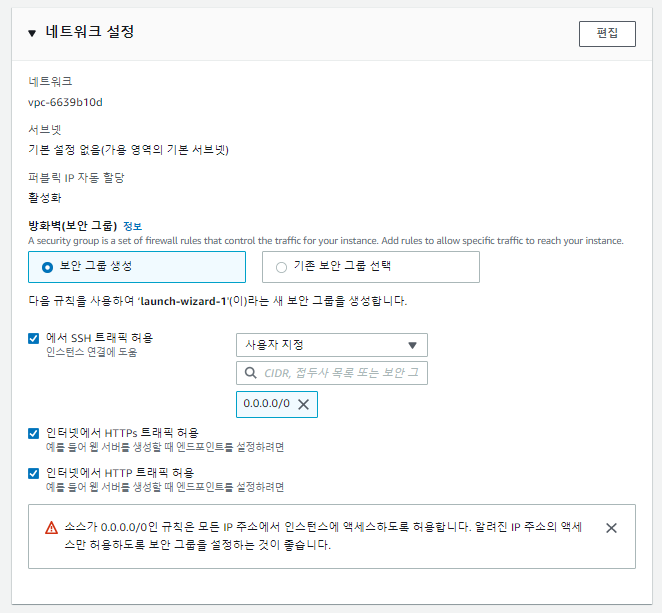
7. 스토리지 구성
프리티어는 최대 30까지 지원가능하지만 기존 설정대로 설정하였다.
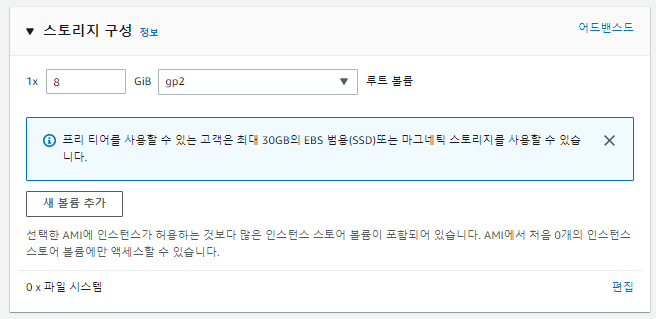
8. 생성완료
하단의 인스턴스 시작을 누르면 생성이 된다.
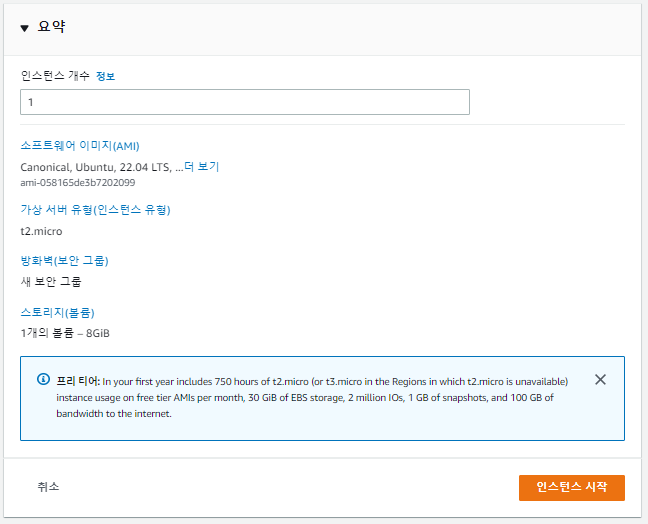
참고
'서버' 카테고리의 다른 글
| MSA (0) | 2022.06.24 |
|---|---|
| Docker란 / Window 10 설치법 (0) | 2022.02.13 |
| HTTP 쿠키와 세션 (0) | 2021.12.31 |
| HTTP 기본 (0) | 2021.12.25 |
| URI와 웹 브라우저 요청 흐름 (0) | 2021.12.24 |



